Frage
Problem: Wie entferne ich frühere Windows-Installationen?
Hallo. Gibt es eine Möglichkeit, frühere Windows-Installationen zu löschen, um Speicherplatz freizugeben?
Gelöste Antwort
Windows ist ein beliebtes Betriebssystem, das von Millionen Menschen auf der ganzen Welt verwendet wird. Windows, das von Microsoft entwickelt wurde, ist bekannt für seine benutzerfreundliche Oberfläche, umfangreiche Softwareunterstützung und Leistungsstarke Funktionen, die es für eine Vielzahl von Aufgaben geeignet machen, von Personal Computing bis hin zu Geschäfts- und Unternehmensaufgaben Anwendungen.
Eine der von Windows angebotenen Funktionen ist die Möglichkeit, frühere Installationen auf dem Systemlaufwerk zu speichern. Für den Fall, dass die aktuelle Installation fehlschlägt, können Benutzer zu einer früheren Windows-Version zurückkehren. Wenn beispielsweise ein neues Update Probleme mit Ihrem System verursacht, können Sie es mithilfe einer vorherigen Installation wieder in einen stabilen Zustand versetzen.
Frühere Installationen können jedoch erhebliche Mengen an Festplattenspeicherplatz verbrauchen. Dies kann im Laufe der Zeit zu einer langsameren Systemleistung, längeren Startzeiten und weniger Speicherplatz für andere Dateien führen. Dies kann insbesondere für Benutzer problematisch sein, die über begrenzten Speicherplatz oder ältere Computer mit langsamerer Hardware verfügen.
Um dieses Problem zu beheben, wird empfohlen, frühere Windows-Installationen zu entfernen, um Festplattenspeicher freizugeben, die Systemleistung zu verbessern und den Startvorgang zu beschleunigen. Um frühere Windows-Installationen zu entfernen, verwenden Sie das integrierte Dienstprogramm zur Datenträgerbereinigung, konfigurieren Sie Storage Sense, verwenden Sie die Eingabeaufforderung oder verwenden Sie Datenträgerverwaltungstools von Drittanbietern.
Beachten Sie unbedingt, dass Sie vor dem Entfernen früherer Windows-Installationen sicherstellen müssen, dass Sie keine frühere Windows-Version mehr benötigen. Dies kann erreicht werden, indem sichergestellt wird, dass die aktuelle Windows-Version stabil und funktionsfähig ist, und indem wichtige Dateien und Daten gesichert werden.
Sobald Sie festgestellt haben, dass das Entfernen früherer Windows-Installationen sicher ist, können Sie eine der unten aufgeführten Methoden verwenden, um Festplattenspeicher freizugeben. Um zu vermeiden, dass wichtige Dateien oder Systemkomponenten versehentlich gelöscht werden, befolgen Sie die Anweisungen sorgfältig.
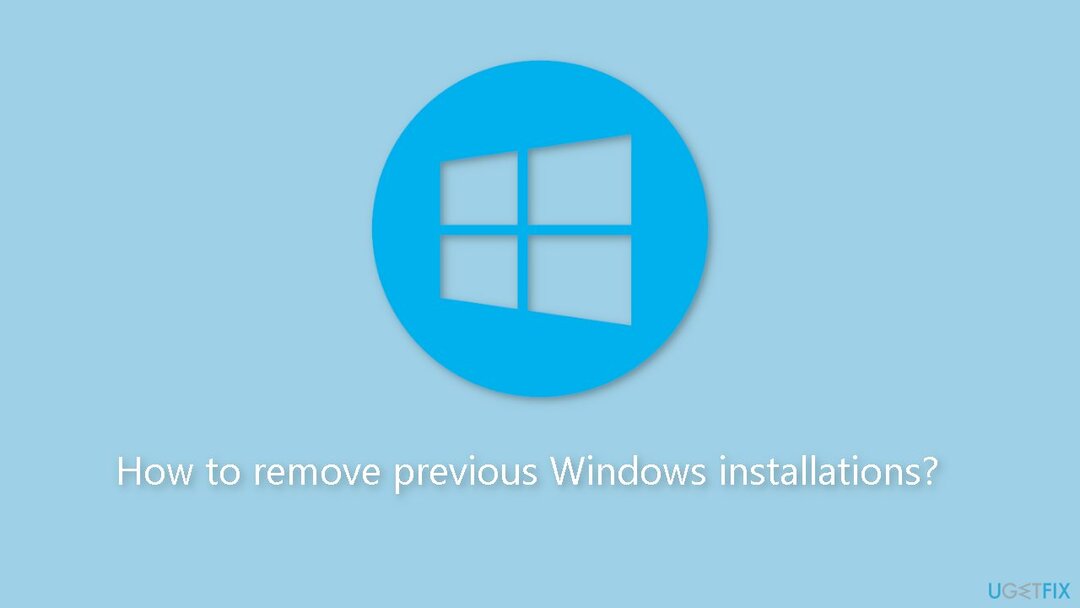
Methode 1. Speichersinn
Um die Spitzenleistung Ihres Computers wiederherzustellen, müssen Sie eine lizenzierte Version von erwerben Restoro Mac Waschmaschine X9 Reparatursoftware.
Storage Sense ist eine Windows-Funktion, die automatisch Speicherplatz auf Ihrem Gerät freigibt, indem temporäre und unnötige Dateien wie temporäre Internetdateien und Papierkorbdateien gelöscht werden. Es kann auch veraltete Windows-Versionen sowie ungenutzte Apps und Spiele entfernen. Storage Sense kann je nach Ihren Vorlieben so eingestellt werden, dass es automatisch oder manuell ausgeführt wird.
- Öffne das Einstellungen App.
- Klick auf das System Tab.
- Klicken Sie im linken Bereich auf Lagerung Möglichkeit.
- Klicken Sie im rechten Bereich auf Konfigurieren Sie Storage Sense oder führen Sie es jetzt aus Möglichkeit.
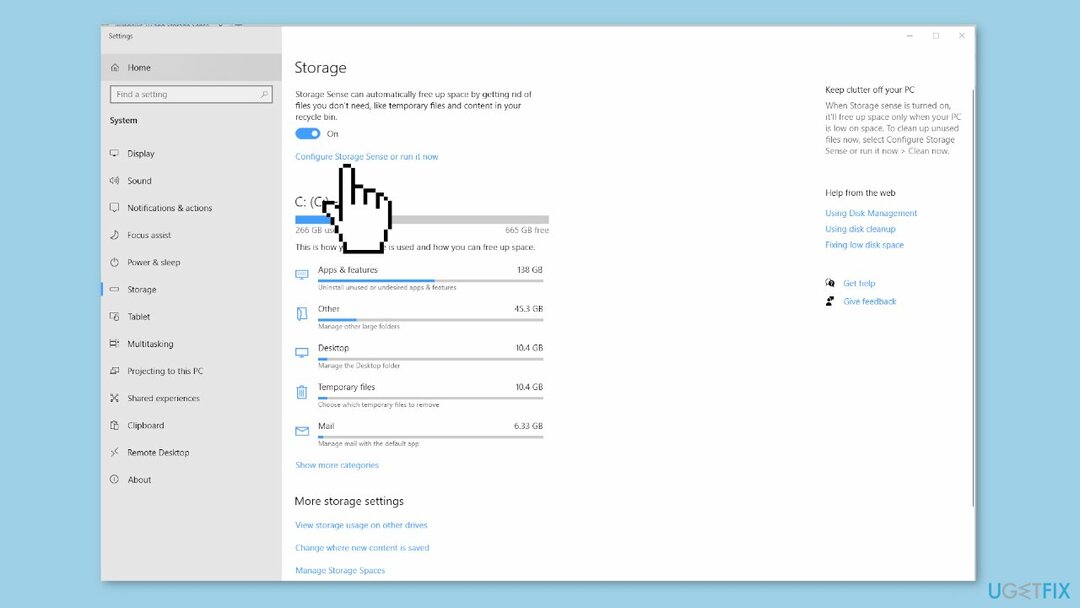
- Scrollen Sie auf dem nächsten Bildschirm in der Liste nach unten.
- Wähle aus Löschen Sie frühere Windows-Versionen Möglichkeit.
- Klick auf das Jetzt säubern Taste.
- Warten Sie, bis Storage Sense alle mit der vorherigen Windows-Installation verbundenen Dateien von Ihrem Computer entfernt hat.
Methode 2. Datenträgerbereinigung
Um die Spitzenleistung Ihres Computers wiederherzustellen, müssen Sie eine lizenzierte Version von erwerben Restoro Mac Waschmaschine X9 Reparatursoftware.
Die Datenträgerbereinigung ist ein integriertes Windows-Dienstprogramm, das Ihnen hilft, Speicherplatz auf der Festplatte freizugeben, indem es temporäre Dateien, Systemdateien und andere unnötige Dateien löscht. Es bietet außerdem die Möglichkeit, alte Dateien zu komprimieren und die Windows Update-Dateien zu bereinigen. Sie können die Datenträgerbereinigung verwenden, um manuell Speicherplatz freizugeben, oder sie so einstellen, dass sie automatisch ausgeführt wird.
- Klick auf das Start Taste.
- Typ Datenträgerbereinigung in der Suchleiste.
- Rechtsklick auf der Datenträgerbereinigung App.
- Klicke auf Als Administrator ausführen.
- Wenn Sie dazu aufgefordert werden, geben Sie Ihre ein Administrator-Passwort.
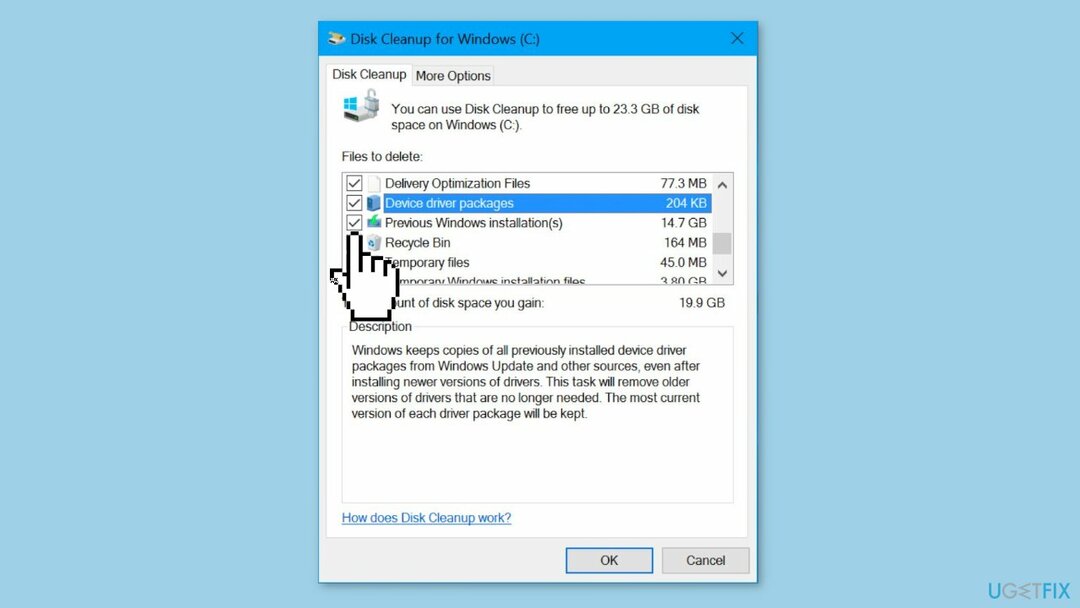
- Warten Sie, bis Windows die Menge an Speicherplatz berechnet, die auf Ihrem Computer eingespart werden kann.
- Wählen Sie auf dem nächsten Bildschirm aus Frühere Windows-Installationen.
- Klicke auf OK.
Methode 3. Eingabeaufforderung
Um die Spitzenleistung Ihres Computers wiederherzustellen, müssen Sie eine lizenzierte Version von erwerben Restoro Mac Waschmaschine X9 Reparatursoftware.
In Windows ist die Eingabeaufforderung eine Befehlszeilenschnittstelle, die es Benutzern ermöglicht, Befehle auszuführen und Aufgaben mithilfe textbasierter Befehle anstelle einer grafischen Oberfläche auszuführen. Es bietet eine direkte Möglichkeit zur Interaktion mit dem Betriebssystem und kann für verschiedene Aufgaben verwendet werden Aufgaben wie die Verwaltung von Dateien und Verzeichnissen, die Konfiguration von Netzwerkeinstellungen und die Fehlerbehebung Themen.
- Rechtsklick An Start.
- Klicke auf Eingabeaufforderung (Admin).
- Geben Sie im Eingabeaufforderungsfenster Folgendes ein:
RD /S /Q %SystemDrive%\windows.old
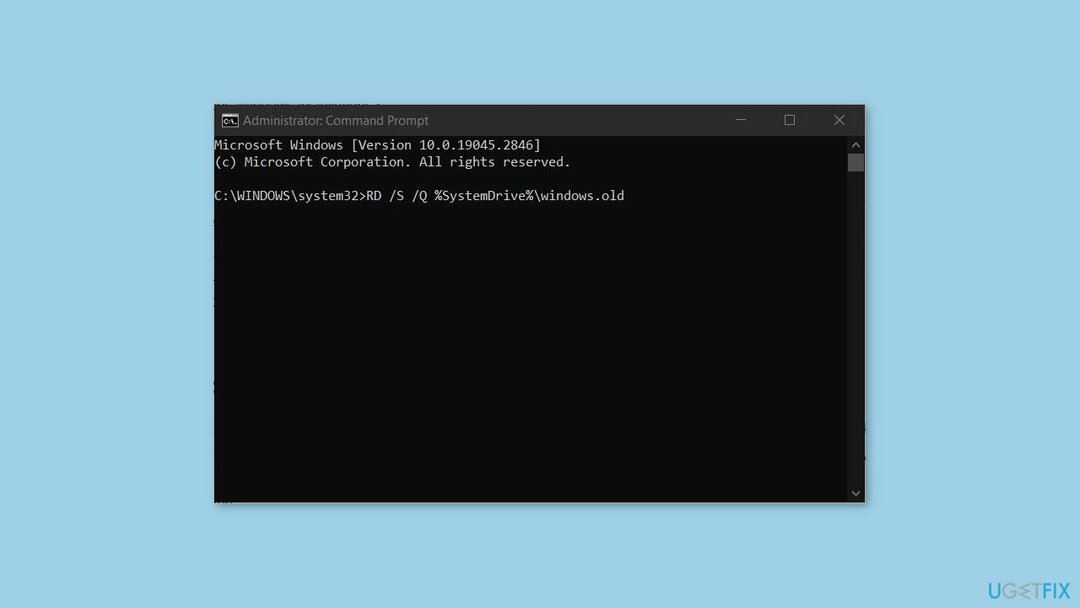
- Drücken Sie die Taste Eingeben Taste auf der Tastatur Ihres Computers.
- Warten Sie, bis der Befehl abgeschlossen ist. Normalerweise dauert es ein paar Minuten, bis der Vorgang abgeschlossen ist.
- Schließen Sie das Eingabeaufforderungsfenster erst, wenn Sie zur nächsten Eingabeaufforderung gelangen.
Optimieren Sie Ihr System und sorgen Sie dafür, dass es effizienter arbeitet
Optimieren Sie jetzt Ihr System! Wenn Sie Ihren Computer nicht manuell überprüfen möchten und Schwierigkeiten haben, Probleme zu finden, die ihn verlangsamen, können Sie die unten aufgeführte Optimierungssoftware verwenden. Alle diese Lösungen wurden vom ugetfix.com-Team getestet, um sicherzustellen, dass sie zur Verbesserung des Systems beitragen. Um Ihren Computer mit nur einem Klick zu optimieren, wählen Sie eines dieser Tools:
Angebot
mach es jetzt!
HerunterladenComputeroptimiererGlück
Garantie
mach es jetzt!
HerunterladenComputeroptimiererGlück
Garantie
Wenn Sie mit Restoro nicht zufrieden sind und der Meinung sind, dass es Ihren Computer nicht verbessert hat, können Sie sich gerne an uns wenden! Bitte teilen Sie uns alle Einzelheiten zu Ihrem Problem mit.
Dieser patentierte Reparaturprozess nutzt eine Datenbank mit 25 Millionen Komponenten, die jede beschädigte oder fehlende Datei auf dem Computer des Benutzers ersetzen kann.
Um ein beschädigtes System zu reparieren, müssen Sie die lizenzierte Version von erwerben Restoro Tool zum Entfernen von Schadsoftware.Um ein beschädigtes System zu reparieren, müssen Sie die lizenzierte Version von erwerben Mac Waschmaschine X9 Tool zum Entfernen von Schadsoftware.
Privater Internetzugang ist ein VPN, das Ihren Internetdienstanbieter verhindern kann Regierung, und Dritte können Ihr Online-Tracking verhindern und ermöglichen es Ihnen, völlig anonym zu bleiben. Die Software stellt dedizierte Server für Torrenting und Streaming bereit, um eine optimale Leistung zu gewährleisten und Sie nicht auszubremsen. Sie können auch geografische Beschränkungen umgehen und Dienste wie Netflix, BBC, Disney+ und andere beliebte Streaming-Dienste ohne Einschränkungen ansehen, unabhängig davon, wo Sie sich befinden.
Malware-Angriffe, insbesondere Ransomware, stellen bei weitem die größte Gefahr für Ihre Bilder, Videos, Arbeits- oder Schuldateien dar. Da Cyberkriminelle einen robusten Verschlüsselungsalgorithmus zum Sperren von Daten verwenden, kann dieser nicht mehr verwendet werden, bis ein Lösegeld in Bitcoin gezahlt wird. Anstatt Hacker zu bezahlen, sollten Sie zunächst versuchen, Alternativen zu nutzen Erholung Methoden, die Ihnen helfen könnten, zumindest einen Teil der verlorenen Daten wiederherzustellen. Andernfalls könnten Sie neben den Dateien auch Ihr Geld verlieren. Eines der besten Tools, das zumindest einige der verschlüsselten Dateien wiederherstellen könnte – Datenwiederherstellung Pro.